10 sfaturi dovedite și testate pentru a extinde durata de viață a bateriei pe Android
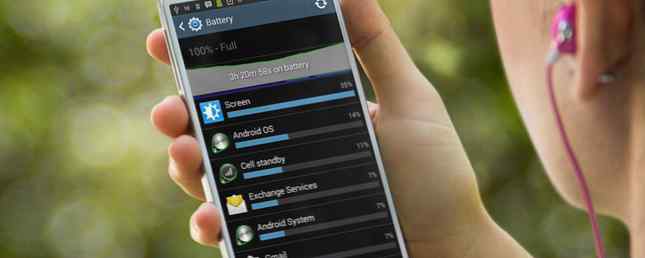
Sarcinile smartphone-urilor de astăzi sunt mai exigente decât oricând. Și pentru a satisface nevoile în creștere, procesoarele au devenit mai puternice și ecranele au devenit mai mari.
Din păcate, bateriile litiu-ion nu s-au făcut la fel de mult ca progresul. Acest lucru vă lasă să vă bazați exclusiv pe software pentru o rezistență mai îndelungată. Iată câteva sfaturi practice pentru îmbunătățirea duratei de viață a bateriei pe un telefon Android.
1. Luați controlul asupra locației dvs.
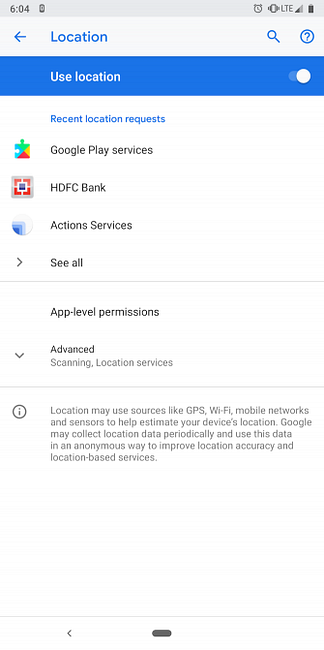

Cea mai drastică modalitate de a îmbunătăți durata de viață a bateriei telefonului este închiderea complet a funcției GPS. În realitate, totuși, acest lucru nu este de obicei practic. De aceea, recomandăm să luați controlul asupra modului în care telefonul și aplicațiile dvs. utilizează locația.
Pentru început, dacă nu aveți o navigare activă pe aplicații precum Google Maps, treceți la Doar dispozitiv modul de localizare (pe Android Oreo și mai devreme). În această stare, coordonatele telefonului dvs. sunt determinate numai prin intermediul informațiilor GPS. Pe Economie de baterie și Înaltă precizie modurile, telefonul utilizează alte câteva module, inclusiv Wi-Fi și Bluetooth. Aceasta consumă mai multă durată de viață a bateriei și de obicei nu este necesară.
Veniți la Setări> Securitate și locație> Locație pentru a comuta această opțiune. Dacă sunteți pe Android Pie, va trebui să schimbați o altă opțiune. Vizita Setări > Securitate și locație > Locație> Avansat> Scanare și puteți dezactiva Scanare Wi-Fi și Scanare Bluetooth.
În plus, trebuie să revocați și permisiunea de locație pentru aplicațiile care nu necesită tot timpul. Acest lucru le împiedică să vă folosească locația în fundal. Puteți face acest lucru prin îndreptarea în Setări> Aplicații și notificări> Avansat> Permisiuni pentru aplicații.
Pro tip: Pentru a acorda permisiuni Android pe o bază temporară Cum să acordați permisiuni temporare oricărei aplicații Android Cum să acordați permisiuni temporare oricărei aplicații Android Doriți să utilizați aplicații Android fără a le da permisiunea? Această aplicație vă permite să acordați permisiuni numai temporar pentru orice aplicație. Citiți mai multe, încercați Bouncer. Acesta poate revoca automat permisiunile imediat ce părăsiți o anumită aplicație.
2. Treceți la partea întunecată

Dacă telefonul dvs. are un ecran OLED, trecerea la o temă întunecată ajută la păstrarea bateriei. Deoarece afișajele OLED pot dezactiva pixelii individuali, fundalul cu negru profund le permite să consume mai puțină energie.
Puteți profita de acest lucru în multe feluri. Puteți începe prin aplicarea unei imagini de fundal întunecate, permițând o temă intunecată la nivelul întregului sistem dacă telefonul dvs. are unul și activând modul de noapte pe aplicații compatibile, cum ar fi Twitter, Pocket și multe altele. Noi am acoperit câteva aplicații Android cu temă închisă Aplicații Android tematice pentru smartphone-ul dvs. AMOLED 14 Aplicații Android tematice pentru smartphone-ul dvs. AMOLED Dacă aveți un smartphone Android cu ecran AMOLED, ar trebui să profitați de aceste aplicații fantastice care se întâmplă doar să aibă teme întunecate. Citiți mai multe ar trebui să încercați.
3. Dezactivați manual pixelii de ecran
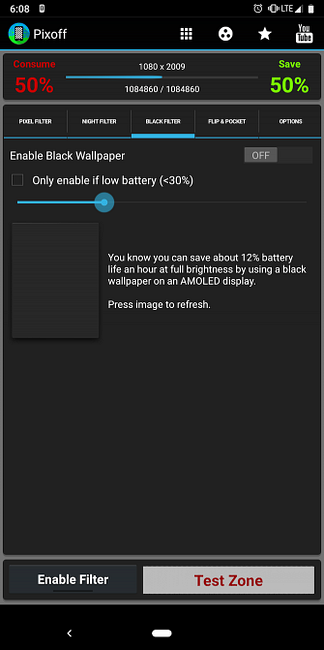
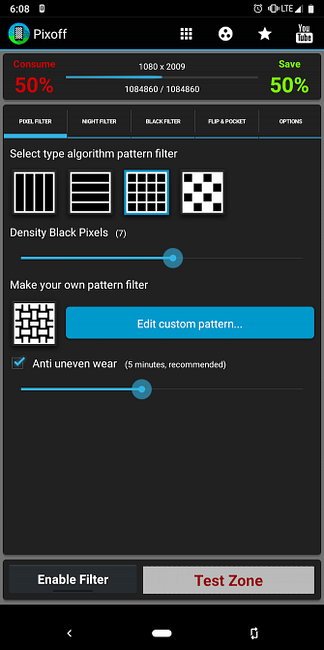
Dacă nu vă simțiți confortabil cu gradiente mai întunecate, puteți, de asemenea, să opriți manual pixelii printr-o aplicație terță parte numită Pixoff. Aplicația poate de asemenea să utilizeze unul dintre mai multe modele de rețea disponibile pentru a dezactiva rapid, de exemplu, jumătate din pixeli.
Cu excepția cazului în care vizionați un film sau consumați alte conținuturi în HD, nu veți observa o scădere a calității, mai ales dacă aveți un ecran de 1080p sau mai mare. Unii producători precum Samsung includ, de asemenea, o setare care vă permite să reduceți rezoluția afișajului.
Descarca: Pixoff (gratuit, versiunea premium disponibilă)
4. Dezactivați funcția Wi-Fi automată
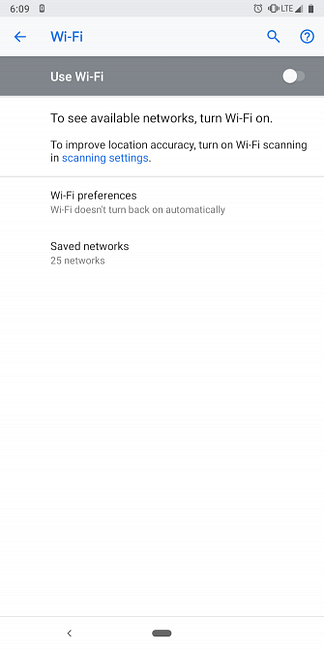
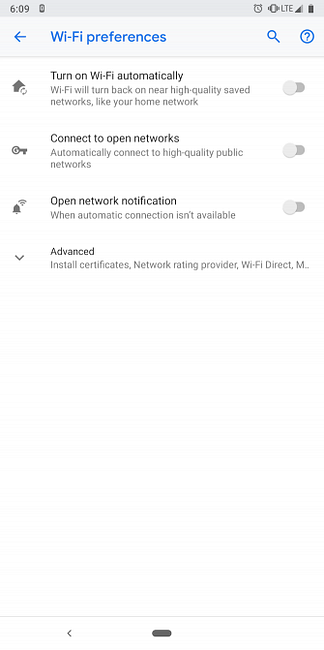
De la actualizarea Oreo, Android vine cu o caracteristică care continuă să caute rețele Wi-Fi deschise chiar și atunci când ați dezactivat Wi-Fi. Pentru al opri, deschide Setări> Rețea și internet> Wi-Fi. Sub Preferințe Wi-Fi, debifați Porniți automat Wi-Fi opțiune.
5. Limitați aplicațiile care rulează în fundal
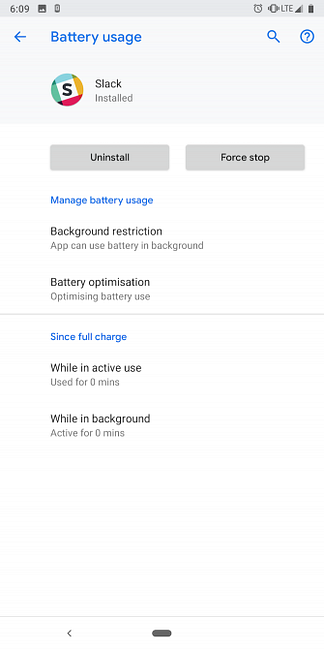
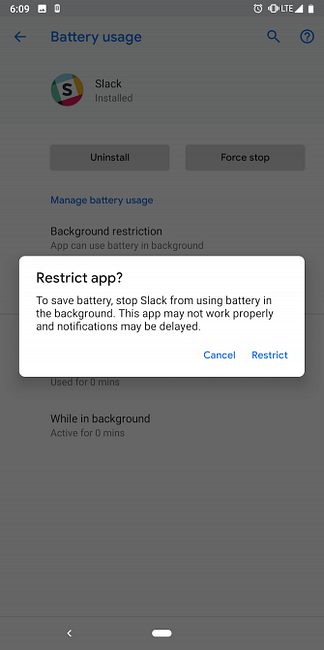
Cele mai multe aplicații pe care le utilizați sunt active chiar și după ce le părăsiți. Aici intră instrumentele pentru baterii specifice aplicației Android.
Cu un comutator simplu, puteți restricționa complet accesul unei aplicații în fundal. Găsiți asta la Setări > Aplicații și notificări și acolo, în interiorul paginii aplicației specifice, apăsați Avansat> Baterie> Restricții de fundal.
Dacă aveți un telefon mai vechi, puteți încerca și o aplicație terță parte numită Greenify. Acest lucru împiedică aplicațiile să consume în fundal. Cu toate acestea, vă recomandăm să utilizați caracteristica nativă pe dispozitive moderne, deoarece în general funcționează mai bine decât soluțiile terților.
6. Gestionați accesul la datele de fundal pentru fiecare aplicație
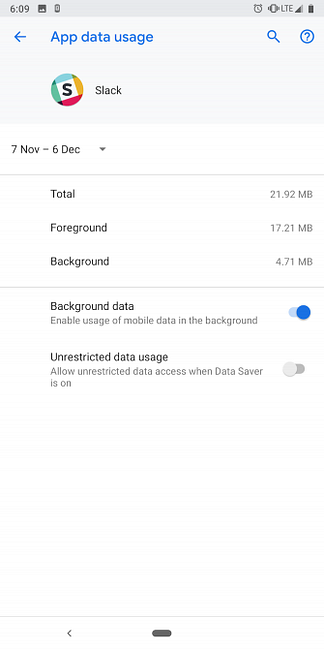
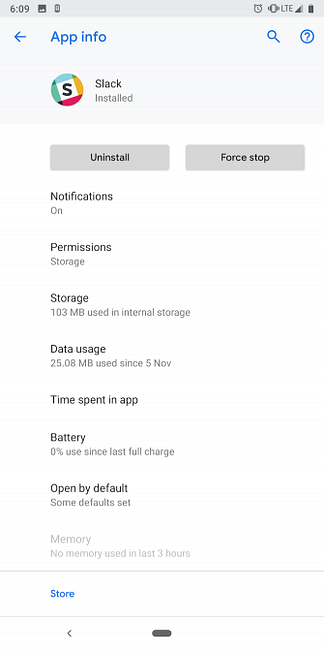
În mod similar, puteți întrerupe accesul la date pentru aplicații pe care nu credeți că ar trebui să le folosească în fundal. Pentru a ajunge la această setare, urmați pașii din # 5 de mai sus, dar în loc de Baterie, Selectați Utilizarea de date.
7. Monitorizarea aplicațiilor necorespunzătoare
Durata de viață a bateriei poate fi afectată dacă aplicația nu funcționează așa cum ar trebui. Acest lucru ar putea fi cauzat de orice, de la un bug la o caracteristică deliberată de fond agresiv. Puteți verifica acest lucru prin direcția în Setări> Baterie> Meniu> Utilizare baterie pentru a vedea ce aplicații au golit mai mult.
Dacă există o aplicație pe care nu o utilizați prea mult, ar trebui să o dezinstalați și să monitorizați bateria pentru o zi pentru a vedea dacă se îmbunătățește. De asemenea, puteți forța să închideți aplicația și să o faceți o altă fotografie. Dacă nu se dovedește nimic util, scapă de el și treceți la o alternativă. Și asigurați-vă că nu aveți nici unul dintre cei mai răi baterii Android ucigași Killers de baterie Android: 10 Cele mai grave Aplicații care Drain Telefon Baterie Android Baterii Killers: 10 Cele mai grave Aplicații care Baterie Drain Telefon Scapa de aceste aplicații, dacă doriți să aibă o viață decentă a bateriei . Citiți mai multe pe telefon.
8. Comutați la Aplicații Web Lite sau Progresive Web
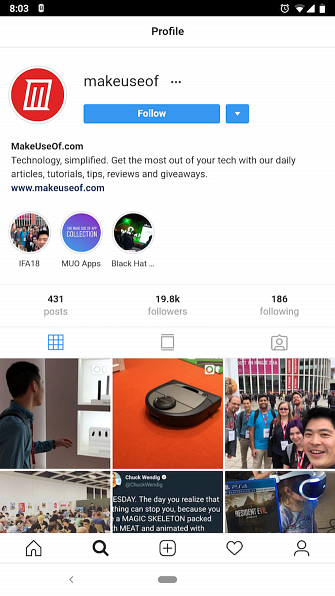
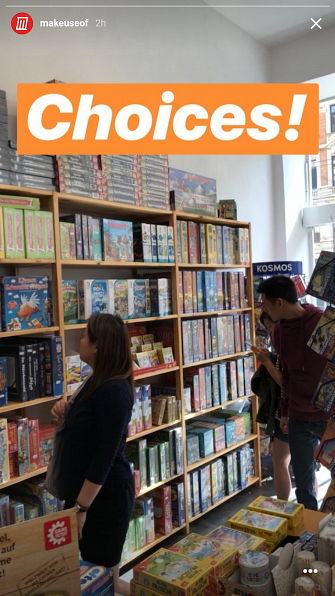
O altă metodă minuțioasă, care nu necesită mult sacrificare și care încă prelungește durata de viață a bateriei telefonului, trece la aplicații web lite sau progresive. Acestea sunt versiuni subțiri de aplicații disponibile într-un browser. Companiile le oferă să facă experiența mai bună în cazul telefoanelor sub acoperire. Ele iau mai puține resurse, dar nu veți pierde prea mult.
Aveți o serie de aplicații Android pe care le puteți salva pe spațiul de stocare Cu aceste aplicații Android de 7 Lite Salvați pe spațiul de stocare cu aceste aplicații Android de 7 Lite Dacă aveți un dispozitiv mai vechi sau doar un telefon Android ieftin, aceste aplicații vor fi mult mai bune pentru dvs. omologii lor principali. Citiți mai multe, precum și aplicații web progresive, disponibile 14 Aplicații web fantastice progresive pentru a salva stocarea telefonului 14 Aplicații web fantastice progresive pentru a salva stocarea telefonului Aplicațiile web progresive funcționează pe orice dispozitiv mobil și ocupă o parte din spațiu. Iată câteva care ar trebui să încercați azi. Citiți mai multe pentru a verifica.
9. Dezactivați Asistentul Google
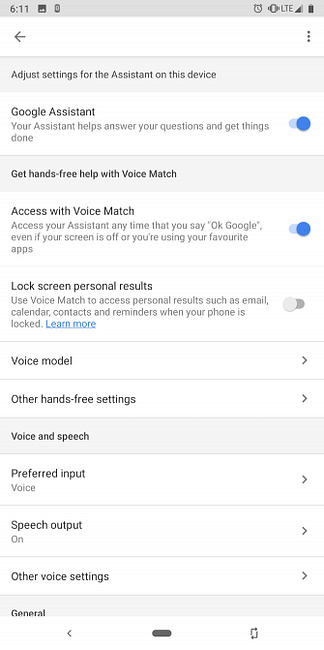
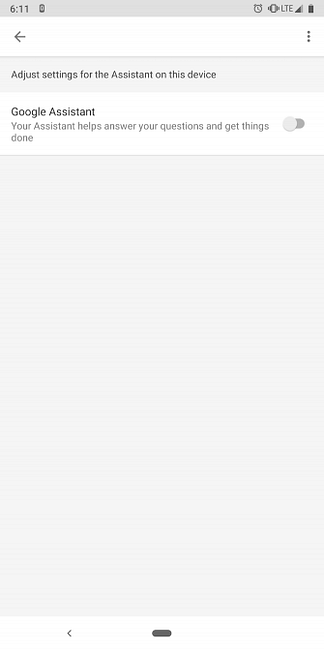
În timp ce Google Asistent este un instrument util pentru a avea pentru distracție și de lucru OK, Google: 20 lucruri utile puteți spune telefonului dvs. Android OK, Google: 20 lucruri utile puteți spune la telefonul dvs. Android Asistentul Google vă poate ajuta să obțineți o mulțime de făcut pe telefonul tau. Iată o grămadă de comenzi Google de bază, dar utile pentru a încerca. Citește mai mult, este, de asemenea, una dintre caracteristicile Android care scuture constant energia telefonului. Este ascultat pentru comanda de trezire, este conectat la locația dvs. pentru a obține instantaneu rezultate contextuale și multe altele. Dacă nu depindeți foarte mult de Asistentul Google, este mai bine să o deconectați.
Nu este surprinzător faptul că Google nu a reușit să ajungă la comutatorul asistentului. Trebuie să treci prin câteva cercuri pentru a găsi. Mai întâi, intrați în Aplicația Google și apăsați pe Mai Mult tab. Acolo, apăsați Setări și sub Asistent Google antet, atingeți Setări din nou. Apoi, selectați Asistent și acolo, atingeți numele telefonului din partea de jos a listei. Închide Asistent Google și ați terminat.
10. Setări sincronizare
Notificările sunt importante. Dar dacă le găsiți intruziv și urăsc fluxul persistent de ping-uri, ar trebui să încercați să dezactivați sincronizarea automată cu totul. În acest fel, veți vedea numai conținut nou când deschideți o aplicație și o actualizați manual.
Deoarece aplicațiile nu se vor reîmprospăta în mod constant în fundal pentru a vă alimenta informații noi, acest lucru vă poate economisi și o durată de viață a bateriei. Pentru a dezactiva sincronizarea automată, vizitați Setări> Conturi și acolo, Sincronizați automat datele opțiunile ar trebui să fie disponibile în partea de jos. De asemenea, puteți dezactiva sincronizarea pe bază de aplicație în majoritatea aplicațiilor.
Aveți nevoie de mai multă viață bateriei? Încercați metode avansate
Sfaturile menționate mai sus nu garantează o creștere a duratei de viață a bateriei. Și chiar dacă se dovedesc a fi de ajutor, există o șansă bună să nu provocați o tonă de suc suplimentar.
Dacă sunteți încă nemulțumit și căutați mai multe, încercați câteva dintre modalitățile avansate de a extinde durata de viață a bateriei telefonului dvs. 5 Moduri avansate de îmbunătățire a duratei de viață a bateriei pe Android 5 Moduri avansate de îmbunătățire a duratei de viață a bateriei pe Android Dacă aveți un dispozitiv Android înrădăcinat (sau sunteți dispus să-l rădăcină), și doriți o viață mai bună a bateriei, vă putem ajuta. Citeste mai mult . De asemenea, trebuie să vă asigurați că nu ați distrus bateria.
Explorați mai multe despre: sfaturi Android, durata de viață a bateriei.


